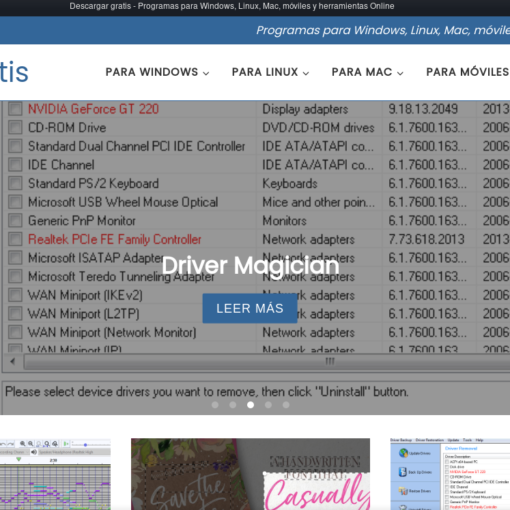Hiper-V permite crear máquinas virtuales en Windows 10 y 11, con lo que puedes ejecutar otros sistemas operativos dentro del sistema principal de tu ordenador.
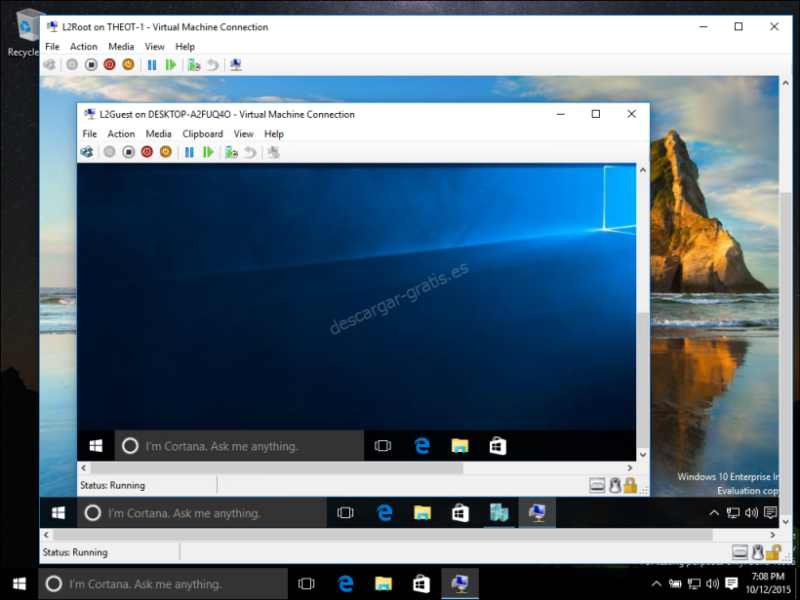
¿Qué es una máquina virtual?
Una máquina virtual es una aplicación que simula un equipo, donde podemos ejecutar otros sistemas operativos o programas para que funcionen principalmente con independencia al sistema anfitrión.
Pero que las principales características de hardware serán las mismas, aunque podemos configurar algunas de ellas para
adaptarlas al rendimiento que queremos tener en la máquina virtual.
Por ejemplo, podemos tener un ordenador con Windows 11 y activar Hiper-V para virtualizar en él un Windows 10. Ambos sistemas serán independientes aunque compartan el hardware del ordenador.
¿Para qué usar una máquina virtual?
Se pueden usar máquinas virtuales tanto en entornos domésticos como profesionales. Aunque principalmente se usan en el entorno profesional, algunos usuarios usan la virtualización para poder ejecutar aplicaciones no compatibles con su sistema operativo, probar aplicaciones sin modificar el sistema operativo principal o probar sistemas operativos.
En entornos profesionales se suele usar para evitar el daño del sistema principal al ejecutar otros sistemas operativos o aplicaciones, así como para el desarrollo.
Requisitos para poder activar Hiper-V
- Hyper-V solo está disponible en la versión de 64 bits Pro, Enterprise y Education de Windows 10 y 11.
- Procesador de 64 bits con SLAT.
- Compatibilidad de CPU con la extensión del modo monitor de máquina virtual.
- Mínimo 4 GB de memoria RAM.
Comprobar la compatibilidad con Hiper-V
Abre el Símbolo del sistema (CMD) como Administrador.
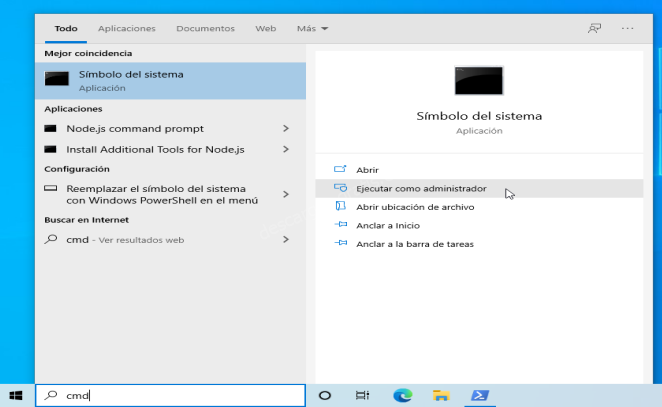
Ejecuta systeminfo
En la ventana del símbolo del sistema se mostrará si tu equipo es compatible con Hiper-V.
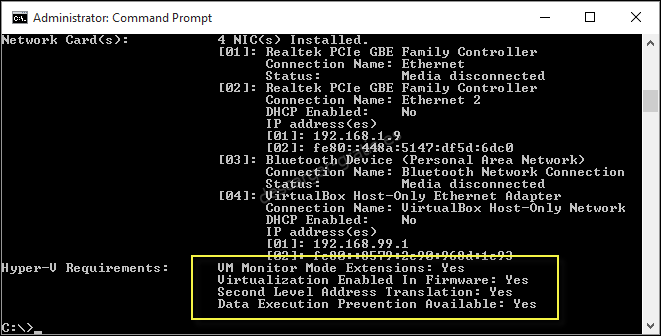
¿Cómo activar Hiper-V en Windows?
Hiper-V está integrado en las versiones Pro, Enterprise y Education de Windows 8.1, 10 y 11, pero hay que activarlo para poder usarlo.
Es importante tener activada la opción de virtualización en la BIOS/UEFI del ordenador. Para ello deberás acceder a la BIOS o UEFI y activar la opción de Tecnología de Virtualización (Virtualization Technology, Intel VT,…).
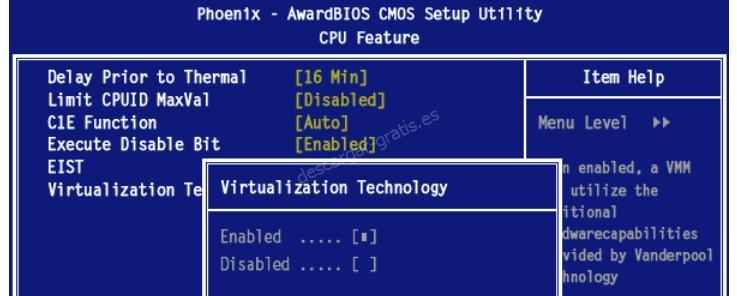
Abrir una ventana de Símbolo del sistema (CMD) como Administrador
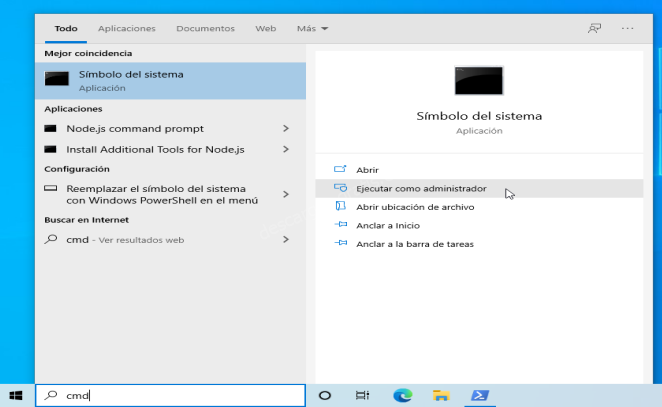
Ejecutar:
DISM /Online /Enable-Feature /All /FeatureName:Microsoft-Hyper-VPosteriormente hay que habilitar el rol de Hyper-V en la configuración de Windows.
- Pulsar con el botón derecho del ratón en el botón de inicio de Windows y seleccionar «Programas y características».
- Hacer clic en «Activar o desactivar las características de Windows».
- Despliegue y seleccione las opciones Hyper-V y haga clic en «Aceptar».
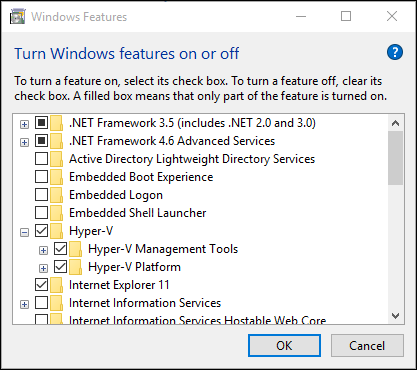
Una vez activado se deberá reiniciar el equipo. Tras su reinicio podrá abrir la aplicación de administrador de Hyper-V.
Otras aplicaciones para virtualizar sistemas son Virtualbox, Qemu, VMware. Y a nivel de sistema operativo OpenVZ, Virtuozzo, Docker… entre otros.